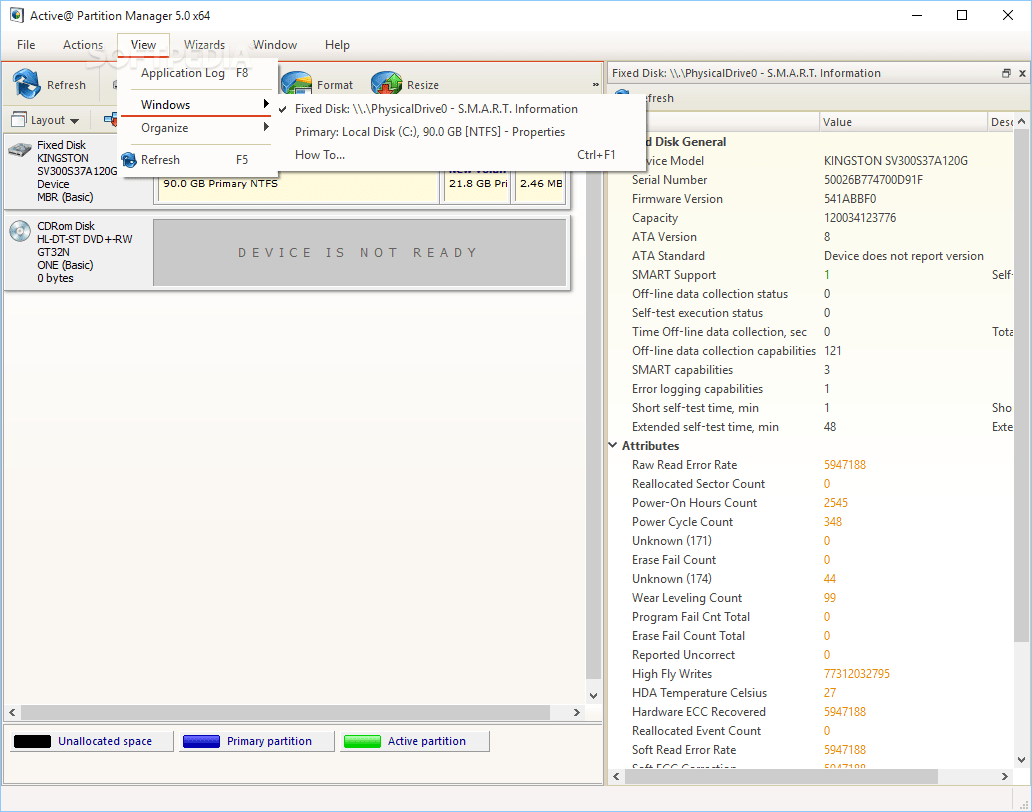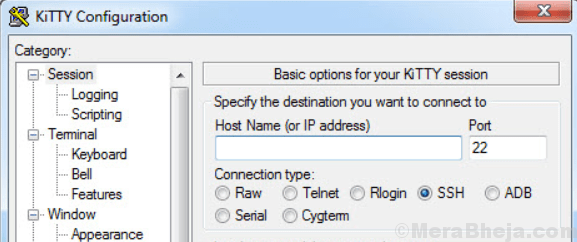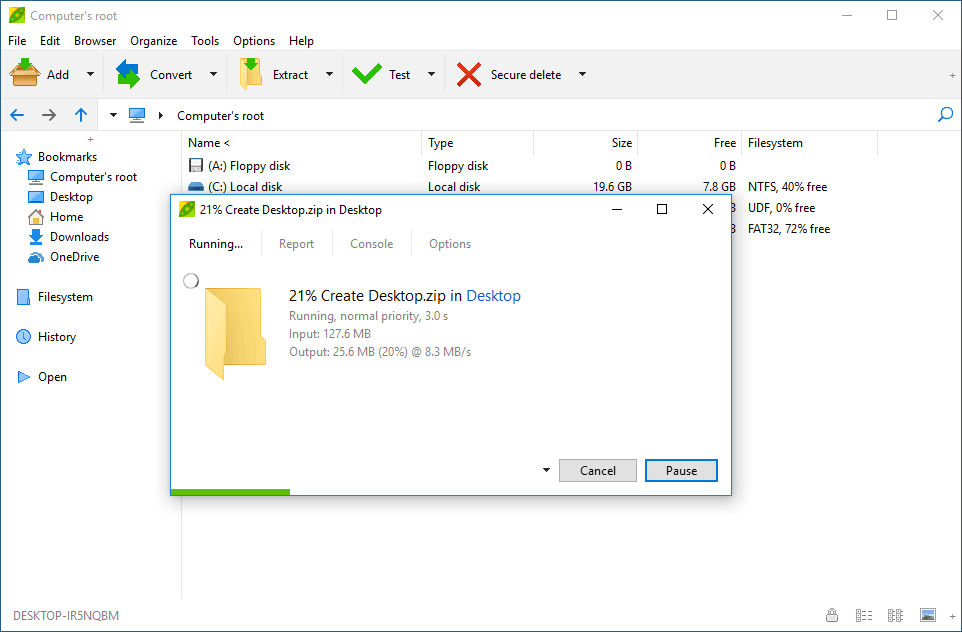Windows用に特別に開発されたColorpicは、無料のデザインおよび写真撮影ソフトウェアです。 これは、画面上の色の技術的側面(HEXおよび10進コード)を制御する、シンプルでありながら動的なツールです。 また、幅広いデザインやウェブデザインの色を安全に使用する責任もあります。
この使いやすく軽量なソフトウェアには、機能が搭載されています。 システム内で占めるスペースは少なくなりますが、マウスクリックではなくキーボードを使用して色をキャッチします。 これは、適切な色合いを探している間も開いているウィンドウを使用できるようにすることで、マルチタスクに役立ちます。
高解像度モニターで簡単に色を選ぶのに役立つ拡大鏡が装備されています。 実際、さまざまな可能性を提供する高品質のカラーミキサーとともに、カラーパレットから一度に16色を選択することもできます。 ただし、それでも高度な機能を探している場合は、これらの上位15のColorpicの代替案を検討してください。
これは、画像の編集中に非常に応答性の高い包括的な画面キャプチャプログラムです。 また、カラーピッカーホワイトボード、ピクセルルーラー、カラーピッカーなど、さまざまなグラフィックユーティリティを備えています。 画面全体、アクティブなウィンドウ、デスクトップの特定の部分のいずれであっても、プログラムを使用すると、すべてのスクリーンショットをキャプチャできます。
このツールを使用すると、テキスト、画像、矢印、図形などに注釈を付けたり強調表示したりするなどの画像を編集できます。 フレームの追加、明るさの調整、透かしの挿入、モーションブラーの使用など、画像を強調することもできます。 そのうえ? 画像を保存して、メール、Googleドライブ、Web、SkyDriveなどを介してソーシャルメディアで共有することもできます。
最良の部分は、ホットキーの構成に役立つ非常に高度な設定を提供することです。 また、ファイル名や画質などをカスタマイズするための設定も可能です。
価格:個人使用は無料。 ライセンスは、シングルユーザーの場合、29.99ドルから始まります。
この無料のオープンソースソフトウェアは、多くの理由でColorpicの優れた代替手段です。 このツールを使用すると、画面の任意の部分のスクリーンショットを取得し、ワンクリックでソーシャルメディアやWebで共有することもできます。 テキストファイル、画像、またはその他のファイルタイプをアップロードする場合でも、選択した80以上の宛先のいずれかにアップロードすることで簡単にアップロードできます。
スクリーンキャプチャを取得するときは、ShareXが提供する任意の方法を使用できます。 たとえば、テキストキャプチャ、画面記録(通常/ GIF)、地域などの方法を使用できます (通常/ライト/透明)、アクティブモニター/ウィンドウ、フルスクリーン、テキスト/スクロール/自動/ウェブページキャプチャ、モニター/ウィンドウ メニュー、および最後の/カスタムリージョン。
最良の部分は、利用可能な多くの異なる設定を使用して画面キャプチャをカスタマイズすることさえできることです。 これには、遅延キャプチャ、カーソルの表示、さまざまな形状を使用したさまざまな領域の選択、透明なウィンドウのキャプチャなどが含まれます。 目的の領域を正常にキャプチャすると、次の自動化されたタスクのいくつかは、アクションの実行、 画像の印刷/注釈付け、画像のファイル/ファイルへの保存、画像のクリップボードへのコピー、クイックタスクメニューの表示など もっと。
ファイル/フォルダのアップロード、URL /クリップボードからのアップロード、ドラッグアンドドロップ、フォルダの監視などの方法を使用して、あらゆるタイプのファイルをアップロードすることもできるため、それだけではありません。 アップロードが完了すると、URLを開く、QRコードウィンドウを表示する、URLを共有/短縮するなどの自動化されたタスクが実行されます。 さらに、カラーピッカー、QRコード、ハッシュチェック、画像への注釈付け、FTPクライアントなどの生産性向上ツールの長いリストが付属しています。
価格:無料でオープンソース
Just Color Pickerは、パレットからお好みの色を選択する自由以上のものを提供します。 この無料のオフラインカラーピッキングプログラムはポータブルであり、Webデザイナーやその他のデジタルプロフェッショナル向けのカラーエディターとしても機能します。 このツールを使用すると、専門家は色を簡単に検出し、保存、編集して、すばらしい色のブレンドにブレンドできます。
何よりも、ユーザーは任意のピクセルの正確な色の見積もりを評価できます。 基本的に、可能な限り正確な画面の色を取得するのに役立ちます。 これにより、印刷物が画面上のものとまったく同じように見えるようになります。 画面で確認した各色に関する詳細な情報が表示されるため、他のカラーエディタで複製することができます。 また、インストールする必要もありません。 アプリを実行するだけで、すべて設定されます。
HTML、CMY、HEX、Delphiなどの幅広いカラーコード形式を提供します。 また、保存した色の見積もりを使用して色の履歴を作成することもできます。 ただし、履歴を保存するには、プログラムをシャットダウンする前に手動で保存する必要があります。 選択した色相でカラーブレンドを作成したり、カスタマイズされたカラー値でフルRGB(赤-緑-青)およびRYB(赤-黄-青)カラーホイールを作成したりすることは、その他の主要な機能の一部です。
価格:無料
無料のカラーピッカープログラムをお探しの場合は、インスタントスポイトが最適なソリューションになります。 これは、Webデザイナーが自分の好きな色を選ぶのに役立ち、 画面からクリップボードに任意のピクセルのHTMLカラーコードを1つだけで自動的に貼り付けます クリック。
これにより、オブジェクトのカラーコードの全体的な識別がはるかに簡単になります。 キーボードのPrintScreenキーを押して、スクリーングラブをクリップボードにコピーするだけです。 それが完了したら、画像編集ツールを読み込んで新しいファイルを作成し、クリップボードからスクリーンショットをここに貼り付けることができます。 次に、オブジェクトを拡大して、[色を選択]ツールの使用を開始する必要があります。 最後に、色(HTMLコード)をクリップボードにコピーする必要があります。 全体として、このプログラムはWebデザイナーの時間を大幅に節約します。
価格:無料
これは、ウェブマスターとプログラマーに最適なオールインワンのカラーピッキングツールです。 このツールは、さまざまな16進カラーコード形式で色を検出して表示します。 あなたがする必要があるのは、スポイトキーを画面上の目的の場所に引っ張って放すだけです。 選択した色の16進カラーコードがクリップボードに自動的にコピーされるときです。
この便利で使いやすいツールには、多くの機能が搭載されています。 拡大鏡機能はスポイトによく似ています。 画面の一部を拡大するために使用され、拡大すると、拡大鏡ビューを使用して色を選択できます。 クリップボードへの自動コピー機能は、出力値をクリップボードに自動的にコピーします。
HTML hex、Visual C ++、Clarionなどのさまざまなタイプの出力オプションを備えていますが、 また、Snap / Detect WebSafe、Reverse、Random、Converttoなどの複数のカラーオプションも提供しています グレースケール。 一方、相対位置測定では、座標をゼロに設定できます。 他の主要な機能の中には、最後の7色を色履歴に表示できる色履歴があります。 カラーパレットは、42色から選択でき、アプリをシステムトレイに最小化する機能、マウスホイールのサポート、および もっと。
価格:無料
ColorPixは、Colorpicの優れた代替手段となる、Webプロフェッショナルに人気のあるもう1つのカラーピッカーです。 カラーピッカー、カラーチャート、HEXカラーコード、色名、HSL値などのツールを使用して、適切な色を簡単に見つけることができます。 このユニバーサルカラーピッキングプログラムは、基本的に、マウスポインタの下の色を識別します。 次に、それを複数の形式に変換し、後でインポートまたは使用できるようにします。
プログラムの主な仕事は、特定のピクセルのトーンを保持し、それを読み取り可能な形式に変更することです。 ズームインでき、必要に応じて一度に1ピクセルをキャプチャできます。 したがって、特定の値を生成することを計画している場合、またはメモリがロードされたパッケージを処理できない場合は、これが最適です。
さらに、ColorPixはシステムトレイに最小化できます。 OSの起動時に自動的に有効にすることもできます。 実際、プログラムは、色とコードを保存するのに役立つ任意のキーを押すことによってロックすることもできます。
価格:無料
ウェブの専門家またはデザイナーとして、あなたにとって最も重要なことは高品質の写真と画像です。 このためには、写真、Webページ、およびグラフィックスに適切な色を選択する必要があります。 使いやすさで知られているため、ワンクリックですべての重要な機能に自由にアクセスできます。 ピペット機能を使用すると、画面に表示される色を選択できます。 さらに、RGB、HSV、XYZ、CMYなどのカラーモデルのサポートを提供します。
画面上のピクセルを通過させている間、カラーモデルのすべての関連する値を即座に表示します。 このプログラムでは、マウスホイール、キーボードを使用するか、キーボードの上下の矢印を使用して、カラーモデルの値を変更することもできます。 カラーモデルのすべての値を1回のクリックでクリップボードにコピーできますが、ダブルクリックで自動的にカラーリストに色を付けることもできます。 カラーリストの並べ替えと管理、値の精度の変更などのオプションは、その他の重要な機能の一部です。
価格:無料
Sipは、Webデザイナーや開発者向けに特別に構築されたColorpicのもう1つの優れた代替手段です。 それは彼らがスムーズに色を集め、配置し、そして編集することを可能にします。 実際、それはまた、あなたが知っているすべての人と色を共有し、その過程でそれらを他のツールと接続する力を提供します。
そのエディターは、編集体験全体を強力でエレガントにします。 編集ツールを使用すると、色の名前を編集したり、新しい色やパレットを作成したり、既存の色から色を編集したりすることができます。 プログラムに搭載されているパレットは、色を作成、配置、さらにはあなたが知っているすべての人々と共有するための新鮮な方法を提供します。 使用中のソフトウェアを識別し、それに基づいてカラーフォーマットを適応させるスマートフォーマットと呼ばれるものを提供します。
何よりも、それはカスタマイズすることができ、それらから新しいものを作成することもできる幅広いカラーフォーマットを提供します。 一方、カラードック機能を使用すると、パレットを簡単に利用してリラックスできます。 コントラストチェッカーは、テキストと背景色の間の低コントラストの色のブレンドを修正するのに役立つもう1つの機能であり、アクセシビリティレベルに固執するのに役立ちます。
価格:15日間の無料トライアルをご利用いただけます。 ライセンスはデバイスあたり10ドルから始まります。
Webエキスパート、開発者、またはデザイナーの場合は、Pixieを使用することをお勧めします。 このカラーピッキングプログラムには、いくつかの追加の利点があります。 それを起動し、マウスポインターを色に置くだけで、16進数、RGB、HSV、HTML、CMYKなどの色の値が表示されます。
これらの値をさらに使用して、選択したアプリで選択した色をコピーできます。 このツールは、マウスポインタの既存の値も示します。
価格:無料
Chromaは、正確な色を選択するのに役立つブラウザ固有の色選択ツールです。 React Colorを使用して構築されたこの無料のオープンソースプログラムは、アクティブなときに色を選択するのに役立ちます。 または、アクティブでないときに全体を表示することもできます。 プロセス全体をはるかに簡単にするキーボードコマンドが付属しています。 このシンプルで使いやすいツールは、RGB、HEX、HSLなどのコードを提供します。
価格:無料でオープンソース。
結論
正確な色を選択することは、Webデザイナーや開発者にとって非常に重要です。それは、彼らの仕事の質を反映しているからです。 完璧なイメージやデザインは、彼らの評判の確固たる基盤です。 したがって、あなたに適した最良のColorpicの代替案を見つけて、デザインのアイデアを生き生きとさせてください。